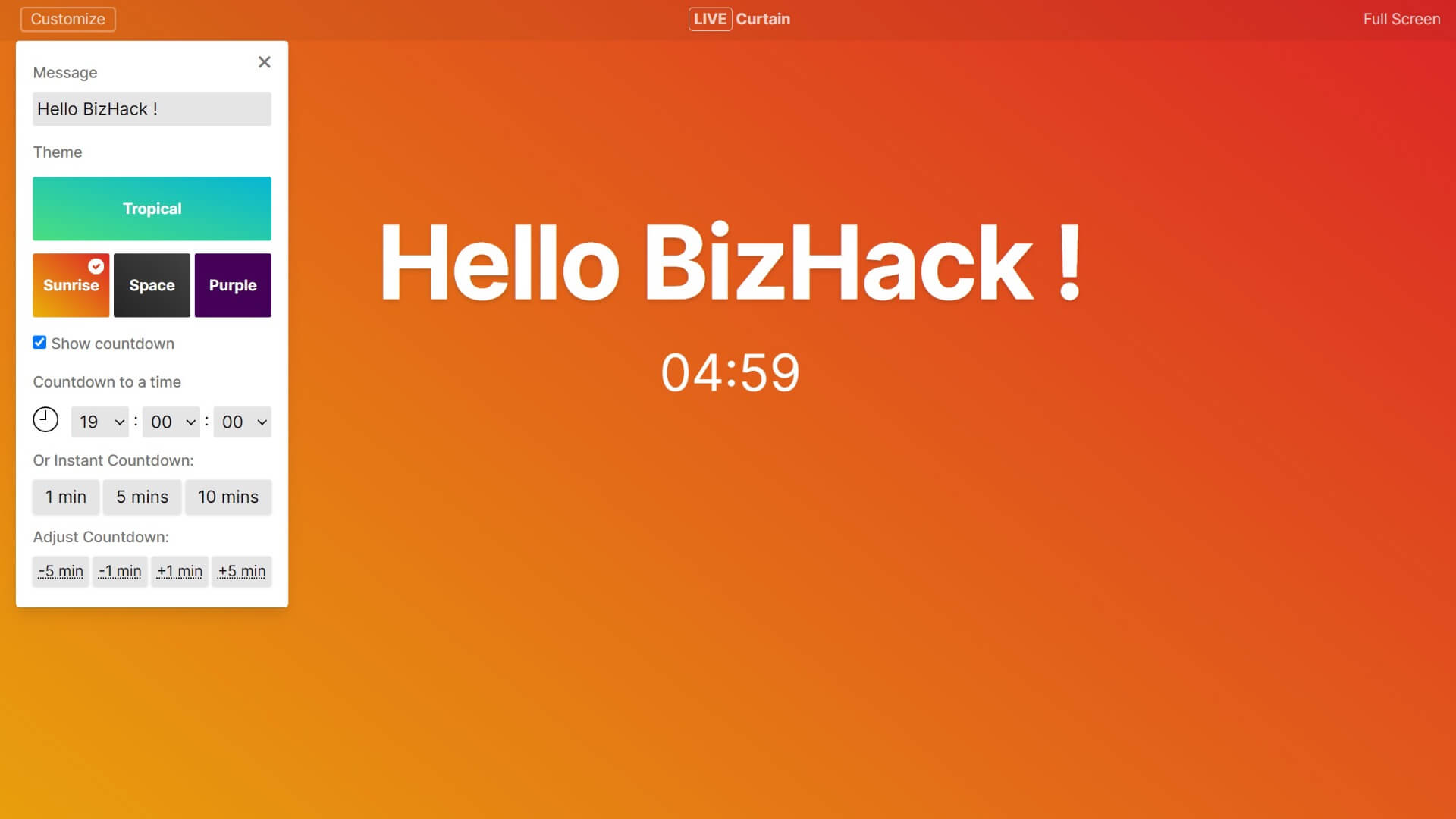※この記事は、web会議の司会をしている人向けです。
司会をすることが多いコバヤシ(@BizHack1)です。
ZoomやMicrosoft Teams、Google Meetなど、web会議が増えました。
司会をすることが多いホストのあなたは、会議の開始前に待機していることでしょう。
この待機時間は、参加者が入ってくるので、結構気を遣います。
今回は、司会・参加者共に気兼ねしないコツとして、
始まる前の待機時間はLive Curtainを表示する【Web会議司会のコツ】を紹介します。
待機時間は生産性がないムダな時間

web会議は大抵の場合、始まる時間の前に会議室を開けておきます。
内輪の集まりなら、直前で良いのかも知れませんが、初めて会う人や、商談先の方だとそういう訳にもいきません。
15:00に始まるなら、5~10分前の14:50~14:55ぐらいでしょうか。
たかが、5分や10分と思うなかれ、月に10回の会議をしているなら、50~100分=0.8~1.6時間になり、年に換算すると600~1200分=10~20時間が生産性のない時間となります。
司会者からすると、この生産性のない時間も「会議時間」になります。
待機時間は、生産性のないムダな時間です。
司会・参加者共に気兼ねしないコツ

「画面に注意を払わないこと」が、気兼ねしないコツです。
待機時間を解消するために、web会議ツールにある画面共有機能を使って、開催情報である、会議名や開始時間を書いた「壁紙やパワーポイントを全画面表示」をよく見かけます。
特に会議の設計をせずとも、会議の回数が増えることで自ずと「ムダだなぁ」と思うようになりますし、至極まっとうな対応です。
参加者も始まる時間がわかりますので、気兼ねすることなく待機できます。
Live Curtainを紹介
「壁紙やパワーポイントを全画面表示」をもっと簡単にできるツール「Live Curtain(ライブカーテン)」を紹介します。
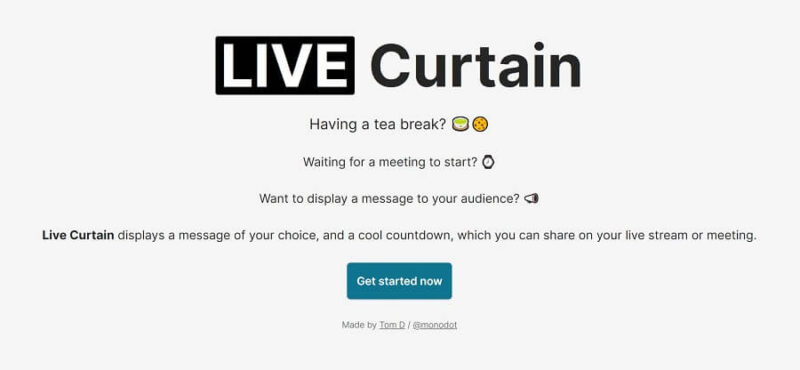
Live Curtainの使い方はシンプルで、[Customize」にある、メッセージ、時間、カラーを選択するだけです。
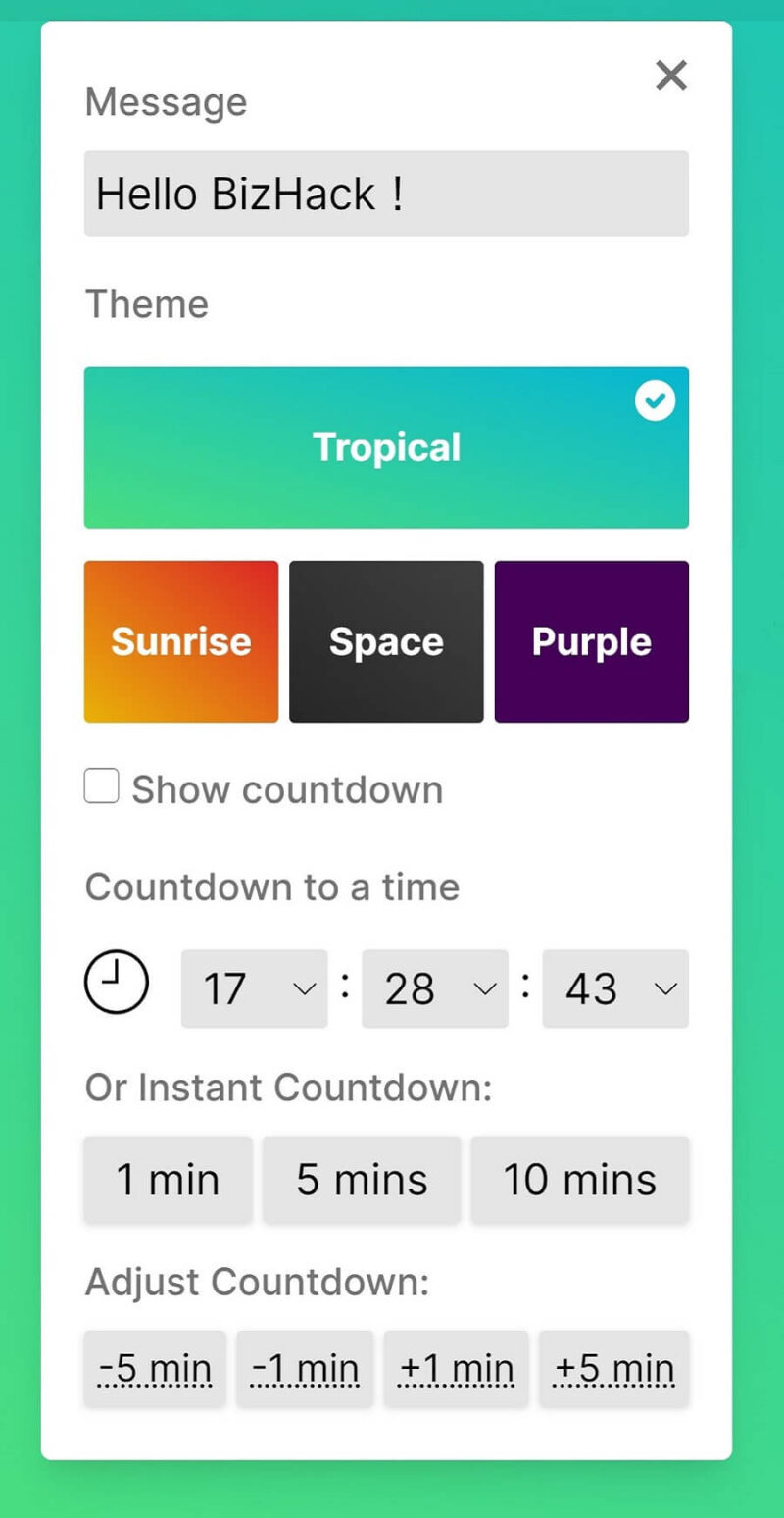
カウントダウンが終わっても、音も鳴らないし、会議ツールが開始されることもありません。
メッセージは1行しか入りませんし文字のサイズも変更できません。
自ずと一番伝えたいことのみに集約されますので、とても気に入っています。
以下はカラーバリエーションです。(2021年3月26日現在)
![Live Curtainのカラーバリエーション[Tropical]](https://bizhack.net/wp-content/uploads/2021/03/live-curtain-03-03-800x450.jpg)
![Live Curtainのカラーバリエーション[Sunrise]](https://bizhack.net/wp-content/uploads/2021/03/live-curtain-03-04-800x450.jpg)
![Live Curtainのカラーバリエーション[Space]](https://bizhack.net/wp-content/uploads/2021/03/live-curtain-03-06-800x450.jpg)
![Live Curtainのカラーバリエーション[Purple]雲が左から右に流れるアニメーションがある](https://bizhack.net/wp-content/uploads/2021/03/live-curtain-03-05-800x450.jpg)
伝えたい情報がある場合はどうする?

では、もっと情報を伝えるにはどうすればよいでしょうか?
例えば、先の開催情報の他にも、質疑応答の方法やカメラやマイクのミュートの操作が参加者任意で選択できるのか?、トイレなどで離席するにはどうすれば良いか?など、会議のルールが当てはまるかも知れません。
こういう場面では、メモ帳やGoogleドキュメントなどのテキストエデイターに書いておき「Live Curtain」の上に表示しておくとよいです。
Live Curtainは、最低限必要な1行メッセージ、時間、カラーがあるため、デザイン的にもそれなりの体裁を担保してくれます。
そのため、他の情報は文字のみでも、手抜き感が和らぎます。
壁紙やパワーポイントでキレイにしようとすると、それなりの作成時間がかかりますが、これも不要になります。
私も開催情報を「全画面表示」にしていましたが、Live Curtainを知ってから止めました。
まとめ
今回は、web会議の待機時間に使うLive Curtainを紹介しました。
Live Curtainは、メッセージ、時間、カラーと最低限の機能のみで構成されています。
他のシンプルなツールとの組み合わせで、難しい知識や技能は必要なく、アイディアのみで可能性を広げることが出来ます。
web会議の司会をしているなら検討してみてはいかがでしょうか?
最後まで読んで頂きありがとうございました。
お気に入りの補助的に使うツールは「シンプルで使い勝手が良い」ものです。別のツールを組み合わせるときは、やりたいことが「1,2個の機能×1個のデザイン」ぐらいになるよう調整するのがコツです。